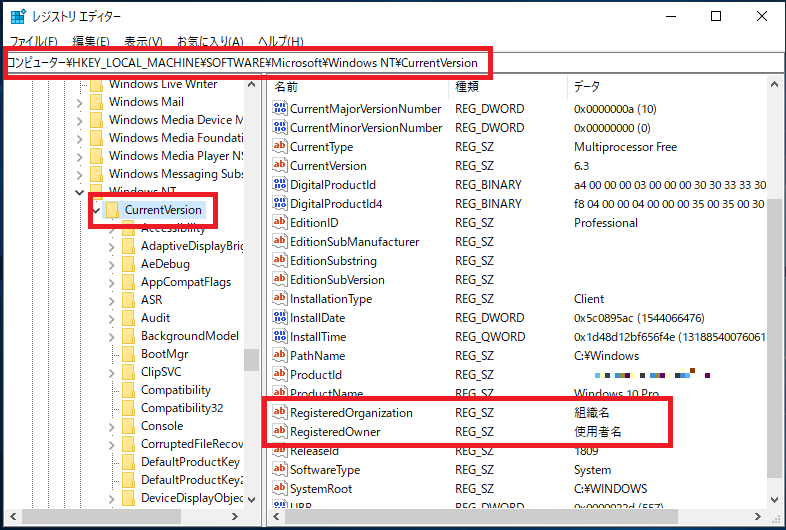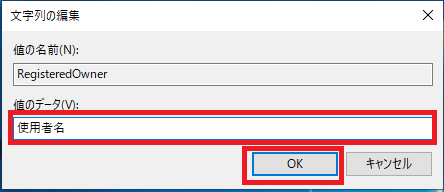Windowsのバージョン情報等に表示される組織名と使用者名を変更するためのレジストリ値と操作方法の説明です。
ここではWindows10を使用して説明します。
スポンサーリンク
レジストリ:組織名・使用者名の変更
以下のレジストリ値をレジストリエディタを使用し設定してください。
レジストリ設定値
| キー | HKEY_LOCAL_MACHINE\SOFTWARE\Microsoft\Windows NT\CurrentVersion |
| 値の名前 | 組織名 RegisterdOrganization 使用者名 RegisterdOwner |
| 種類 | REG_SZ ※文字列値 |
| 値のデータ | "組織名"または"使用者名"を入力 |
レジストリ設定手順
1.「スタート」を右クリックし「ファイル名を指定して実行」をクリックします。

2.名前欄に「regedit」と入力し「OK」をクリックします。
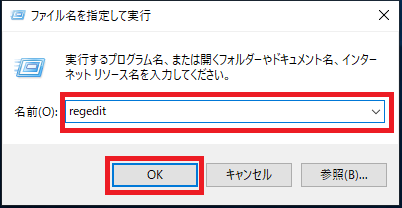
3.「ユーザーアカウント制御」が表示されるので「はい」をクリックします。
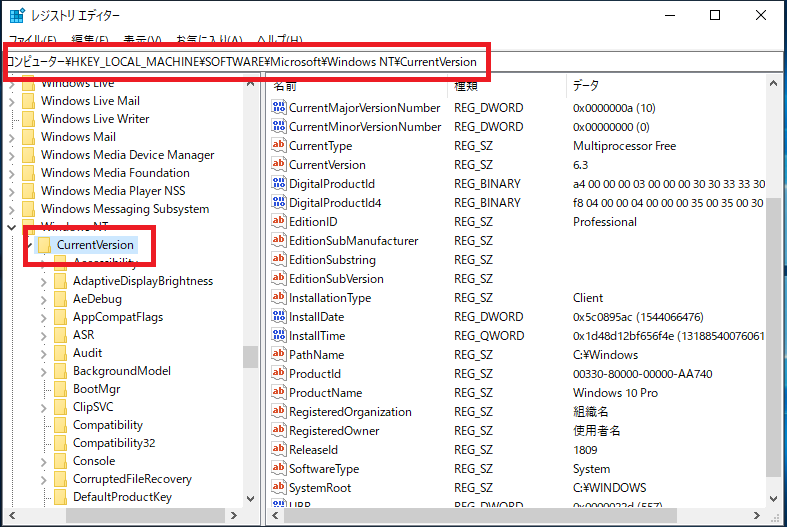
4.「レジストリエディタ」が起動するので画面左側のキーを次の順番で開きます。
「HKEY_LOCAL_MACHINE」→「Software」→「Microsoft」→「Windows NT」→「CurrentVersion」
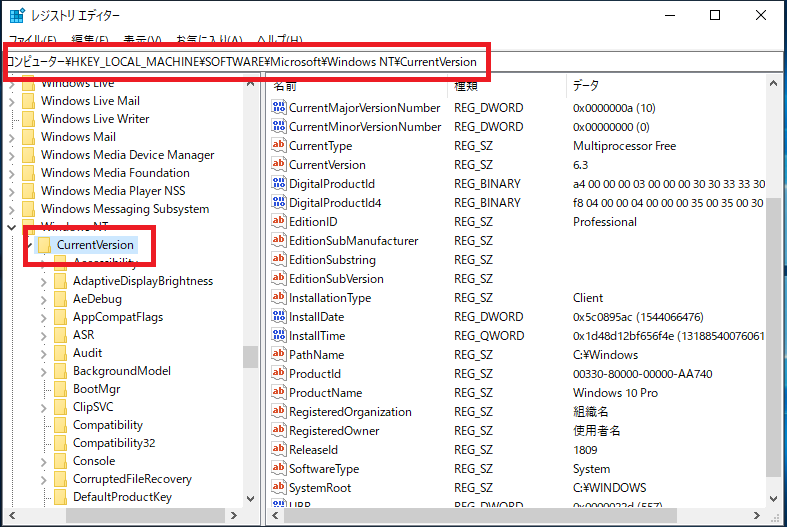
5.組織名「RegisterdOrganization」または使用者名「RegisterdOwner」を右クリックし「修正」を選択します。
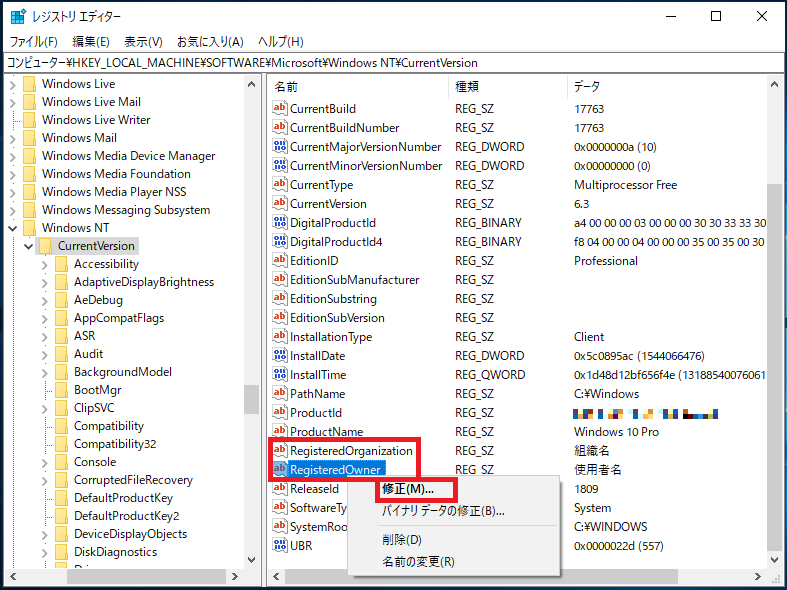
6.「値のデータ」欄に「組織名」または「使用者名」を入力します。
以上で設定完了です。
コマンドプロンプトで設定:組織名・使用者名の変更
コマンドプロンプトで以下のコマンドを実行するとレジストリ値を簡単に変更できます。
以下コマンドの"組織名"と"使用者名"の項目を書き換えた後実行してください。
|
1 2 |
reg add "HKEY_LOCAL_MACHINE\SOFTWARE\Microsoft\Windows NT\CurrentVersion" /f /v RegisteredOrganization /t reg_sz /d "組織名" reg add "HKEY_LOCAL_MACHINE\SOFTWARE\Microsoft\Windows NT\CurrentVersion" /f /v RegisteredOwner /t reg_sz /d "使用者名" |